Facebook Reklam Harcamalarının Getirisini Nasıl Ölçersiniz: Sosyal Medya Denetçisi
Facebook Reklamları Facebook / / September 25, 2020
 Facebook reklam kampanyalarınız çalışıyor mu? Facebook reklam performansını nasıl doğru bir şekilde raporlayacağınızı mı merak ediyorsunuz?
Facebook reklam kampanyalarınız çalışıyor mu? Facebook reklam performansını nasıl doğru bir şekilde raporlayacağınızı mı merak ediyorsunuz?
Bu makalede, Facebook reklam kampanyaları için reklam harcamalarından elde ettiğiniz getiriyi (ROAS) nasıl ölçeceğinizi keşfedeceksiniz.
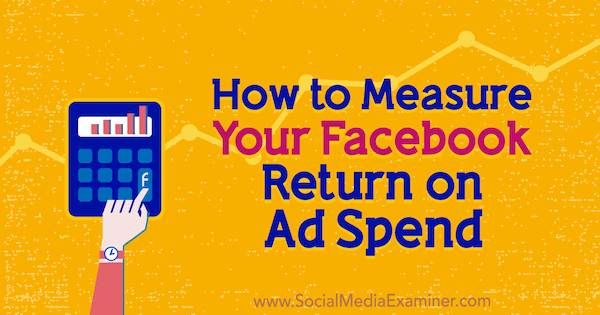
Reklam Harcamasının Getirisi (ROAS) Nedir?
Reklam harcamasının getirisi (ROAS), yatırım getirisinin (YG) çevrimiçi reklamcılıktaki eşdeğeridir. Facebook reklamcılığınızın başarısını ölçen temel metriktir. pazarlama dolarları işletmeniz için olumlu sonuçlar veriyor veya sadece bankanızda bir delik açıyor hesabı.
2018 Sosyal Medya Pazarlama Sektörü Raporu ankete katılanların yalnızca% 10'unun organik sosyal medya çabalarının yatırım getirisini ölçebileceklerini kesinlikle kabul ettiklerini,% 56'sının ise emin olmadıklarını veya bu iddiaya katılmadıklarını belirttikleri görüldü.
Bununla birlikte, organik pazarlama çabalarının aksine, Facebook reklamlarınızın ROAS'ını ölçmek, doğrudan Facebook pikselinize ve dönüşüm izlemenize bağlıdır. Doğru kurulduğunda ve işinize bağlı olarak, doğrudan, zor veriler alırsınız, böylece bilirsiniz reklamlarınızın tam olarak ne kadar iyi performans gösterdiğini ve Facebook reklamlarınızın genel iş.
ROAS, Facebook reklamlarınızdan elde edilen toplam gelirin (getiriniz) toplam reklam harcamanıza bölümüdür. Örneğin, Facebook reklamlarına ayda 50.000 dolar harcadığınızı ve işletmeniz için 150.000 dolar yeni satış ürettiğini varsayalım. Bu bir 3X ROAS'tır (150.000 $ / 50.000 $).
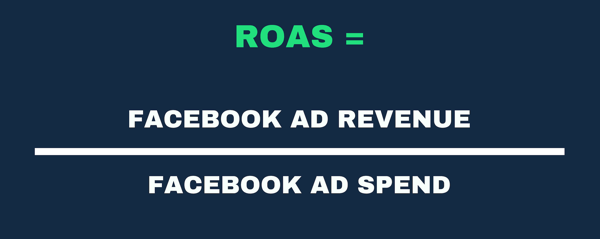
Organik sosyal medya pazarlamacılığına kıyasla Facebook reklamcılığında daha az belirsizlik var, bu yüzden bu kadar güçlü bir pazarlama kanalı. Yapabilirsin Ne kadar harcadığınızı (reklam harcaması) ve ne kadar kazandığınızı (yeni gelir) ölçerek ROAS'ınızı kuruşa kadar takip edin.
İşletme Türünüz için ROAS Ölçümü
Facebook'ta reklam veren işletmeler iki ana kategoriye ayrılabilir:
- Müşterilerin web sitelerinde hemen ödediği bir ürün veya hizmeti çevrimiçi olarak satan işletmeler
- Potansiyel müşterileri telefon veya e-posta iletişim kanalları aracılığıyla Facebook'tan dönüştüren hizmet sağlayıcılar
İşletmeniz ilk gruptaysa, ROAS'ınızı ölçmek daha kolaydır çünkü doğrudan Facebook pikseliniz ve satın alma dönüşümü etkinliği tarafından izlenecektir. Ancak, müşteri adayları üreten ve Facebook'tan dönüşüm sağlayan hizmet tabanlı bir işletmeyseniz, bir izleme boşluğu nedeniyle ROAS'ınızı ölçmek daha zordur. Facebook verilerinizle dönüştüren ve bunları manuel olarak eşleştiren potansiyel müşterileri izlemeniz gerekir.
Şimdi, her iki işletme türü için ROAS'ı nasıl ölçeceğimize ve ROAS ölçümüyle ilgili daha geniş sorunların bazılarını ele alalım.
1: Facebook Piksel ve Dönüşüm İzlemeyi Kurun
ROAS'ınızı ölçmeden önce, web sitenize Facebook pikselini ve ilgili dönüşüm etkinliklerini kurmanız ve yüklemeniz gerekir.
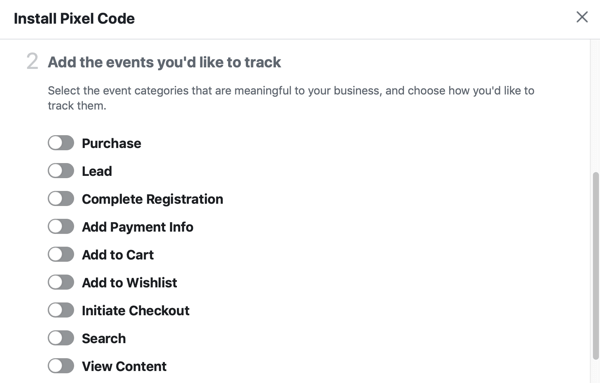
Facebook'u ürün satışları oluşturmak için kullanan bir e-ticaret işletmesiyseniz, sepete ekleme, ödeme başlatma ve satın alma dahil olmak üzere e-ticaret etkinliği işlemlerini ayarlamanız gerekir. Ancak, potansiyel müşteriler üreten bir hizmet işletmesiyseniz, potansiyel müşteri eyleminin kurulmasını istersiniz.
Facebook pikselini ve diğer ilgili dönüştürme etkinliklerini yüklemek için şuna göz atın adım adım rehber. Pikseli web sitenize ve etkinliklerinize yükledikten sonra, doğru şekilde tetiklenip tetiklenmediklerini kontrol edin. Bunu yapmanın en kolay yolu, Reklam Yöneticisi ana menüsü aracılığıyla piksel gösterge tablonuza gidin.
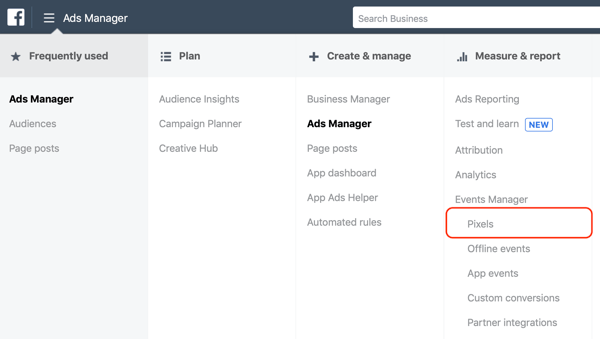
Sonraki, pikselinizi seçin ve tam kontrol panelini aç. Grafik görünümünün altında, tetiklenen olay işlemlerini, her bir olayın durumu ve alınan olayların sayısıyla birlikte görürsünüz. Doğru şekilde yüklenmişlerse, durum sütununda Etkin ve etkinliğin en son ne zaman alındığı yazmalıdır.
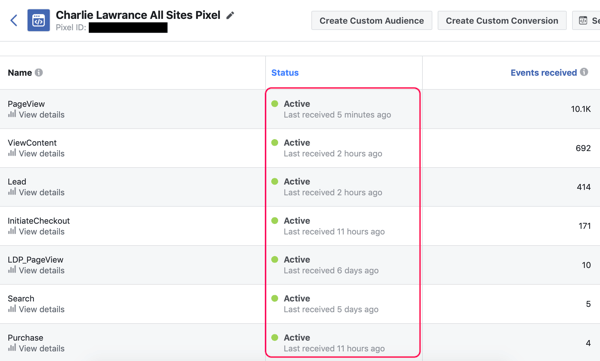
Doğru şekilde tetiklenmeyen ve durum sütununda Etkin Değil yazan tüm olaylar için, piksel ve olay kurulumunuzla ilgili sorunları görmek için grafik görünümünün üstündeki teşhis seçeneğini tıklayın.
Satın Alma Değerinin Pikseliniz Tarafından İzlendiğinden Emin Olun
İşletmeniz satışları izlemek için satın alma olayını kullanıyorsa, ROAS'ı etkili bir şekilde ölçmek, yalnızca satın alma hacmini değil, Facebook'tan yapılan satın alma işlemlerinin değerini de izlemenizi gerektirir.
Siparişlerin değerinin piksel aracılığıyla reklam hesabınıza gönderildiğini kontrol etmek için, Satın Alma etkinliği eyleminin altındaki Ayrıntıları Görüntüle'yi tıklayın.
Ardından, Parametre altındaki açılır pencerede, değer parametresini ve öğe sayısı parametresini arayıniçerik kimlikleri ve para birimiyle birlikte.
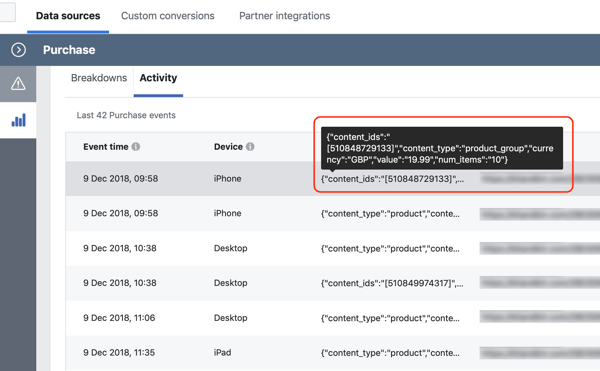
# 2: Facebook Reklam Yöneticisi'nde Özel Bir Raporlama Sütunu Oluşturun
Piksel ve etkinlik eylemleri ayarlandıktan sonra, anahtarın görüntülendiği özel bir raporlama sütunu oluşturmak istersiniz satın alma sayısını, bu satın alma işlemlerinin dönüşüm değerini ve reklamın getirisini içeren metrikler harcamak.
Bunu yapmak için, yoluna git Reklam Yöneticisi Gösterge Paneli. Sonra Sütunlar: Performans açılır menüsünü tıklayın ve Sütunları Özelleştir'i seçin.
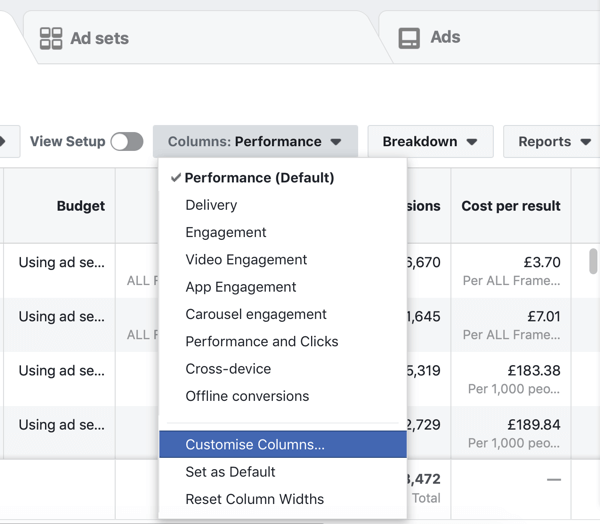
Rapor oluşturma penceresi daha sonra görünür. Üç sütundan oluşur. En solda metrik kategorileri, ortada raporlayabileceğiniz tüm metrikler ve en sağda özel raporlama sütununuzdaki belirli metrikler bulunur.
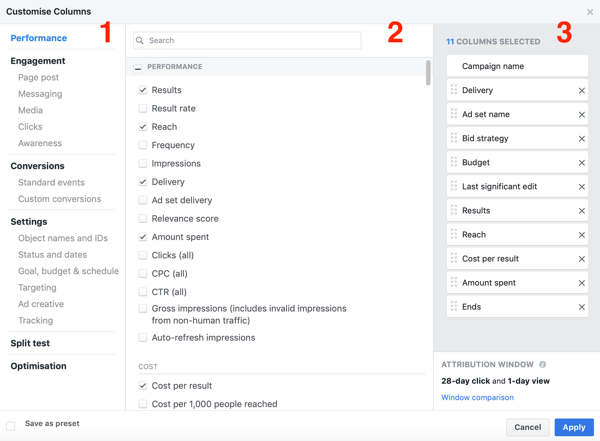
Öncelikle, şu anda raporlama sütununda bulunan istenmeyen metrikleri kaldırmak istiyorsunuz. En sağdaki sütunda, bu 11 temel ölçüm dışında tümünü kaldırın:
- Kampanya ismi
- Teslimat
- Reklam Kümesi Adı
- Teklif Stratejisi
- Bütçe
- Son Önemli Düzenleme
- Sonuçlar
- Erişim
- Sonuç Başına Maliyet
- Harcanan Miktar
- Biter
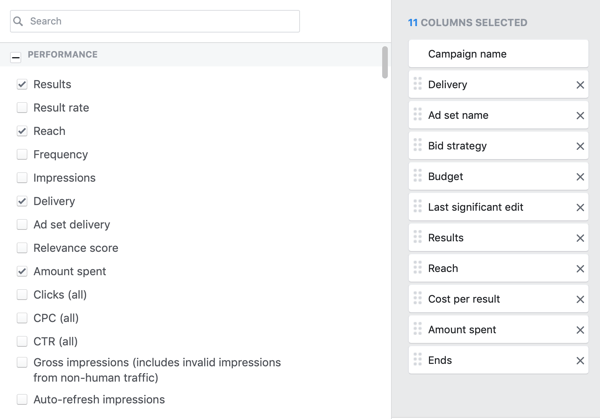
Ardından, satın almaları, dönüşüm değerini ve ROAS metriklerini ekleyeceksiniz. Sol sütundaki kategoriler bölümünde, Dönüşümler altında Standart Olayları seçin.
Ortadaki sütunda, standart olay işlemlerinin her biri için bir satır göreceksiniz. Aşağı kaydırarak Satın Alma ROAS satırına gidin ve Toplam onay kutusunu seçin. Ardından Satın Alma İşlemleri satırında, Toplam, Maliyet ve Değer için onay kutularını seçin.
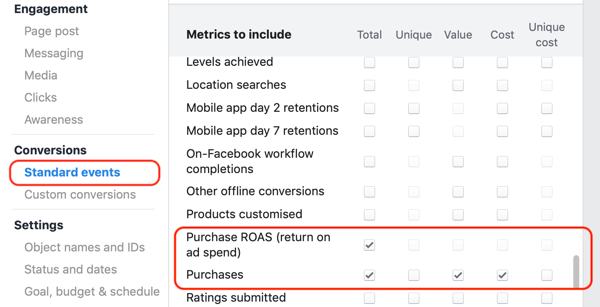
Bu metrikleri seçtiğinizde, Ads Manager bunları en sağdaki özel raporlama sütununuza ekler. Segmentleri düzenlemek için o sütunun altına kaydırın. Toplam satın alma alanında, mobil uygulama, web sitesi ve çevrimdışı (tümü seçili olan) gibi satın alma türlerine göre bu metriklerin bir dökümünü göreceksiniz.
Bir mobil uygulamadan, çevrimdışı olarak veya bir Facebook mağazasından değil, yalnızca web sitenizden yapılan satın alma işlemlerini takip ediyorsanız, Web sitesi satın alımları dahil tüm işaretli kutuların seçimini kaldırın. Bu mantığa aykırı görünebilir, ancak segmentlere ayrılmış verileri değil, yalnızca toplam satın alma değerini istiyorsunuz.
YouTube Pazarlama Eğitimi Alın - Çevrimiçi!

YouTube ile etkileşiminizi ve satışlarınızı artırmak mı istiyorsunuz? Ardından, kanıtlanmış stratejilerini paylaşan en büyük ve en iyi YouTube pazarlama uzmanları toplantısına katılın. Odaklanılan adım adım canlı talimat alacaksınız YouTube stratejisi, video oluşturma ve YouTube reklamları. Kanıtlanmış sonuçlar elde eden stratejileri uygularken, şirketiniz ve müşterileriniz için YouTube pazarlama kahramanı olun. Bu, Social Media Examiner'daki arkadaşlarınızdan canlı bir çevrimiçi eğitim etkinliğidir.
AYRINTILAR İÇİN TIKLAYINIZ - 22 EYLÜL SATIŞI SONA ERİYOR!Satın alma dönüşüm değeri metriği ve satın alma ROAS metriği için de aynısını yapın. Aşağıdakileri içeren özel bir raporlama sütunuyla kalmanız gerekir:
- Kampanya ismi
- Teslimat
- Reklam Kümesi Adı
- Teklif Stratejisi
- Bütçe
- Son Önemli Düzenleme
- Sonuçlar
- Erişim
- Sonuç Başına Maliyet
- Harcanan Miktar
- Biter
- Web Sitesi Satın Alımları (segmentasyon yok)
- Satın Alma Başına Maliyet
- Satın Alma Dönüşüm Değeri (segmentasyon yok)
- Web Sitesi Satın Alma ROAS'ı (segmentasyon yok)
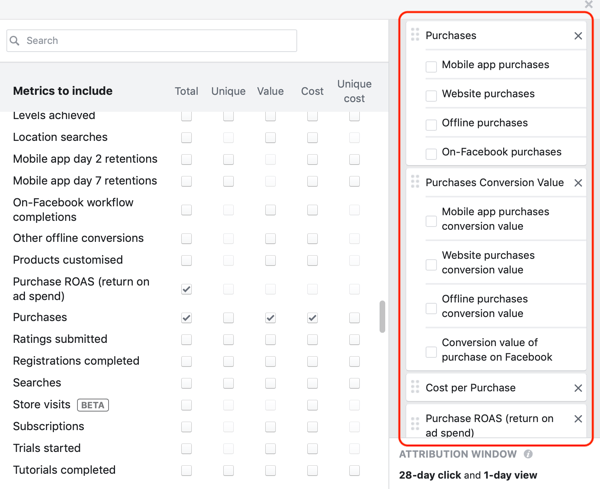
Sonunda istiyorsun raporlama pencerenizi ayarlayın. Varsayılan olarak 28 günlük tıklama ve 1 günlük görünümün ilişkilendirme penceresi seçilidir. Bununla birlikte, kampanyalarınızın ve reklamlarınızın nasıl performans gösterdiğine dair gerçek bir fikir edinmek için 28 günlük görünüm penceresini de eklemek istersiniz.
Pencere Karşılaştırmasını Seçin Özel raporlama oluşturma penceresinin sağ alt köşesinde. Sonra Görünüm sütununun altında 28 Gün'ün yanındaki onay kutusunu seçin.
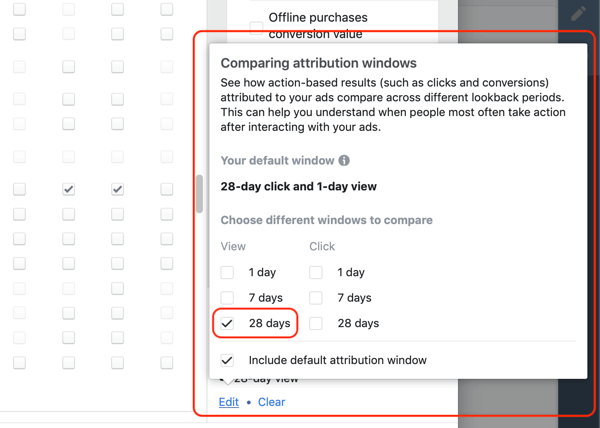
Yapılması gereken son şey Ön Ayar Olarak Kaydet'i tıklayın sol alt köşede özel raporlama sütununuza bir ad verin ("ROAS" gibi) ve Uygula'yı tıklayın.
# 3: Satın Almalar için Facebook ROAS'ınızı Belirleyin
Şimdi, yeni raporlama sütununuzda Satın Alma ve ROAS metriklerini analiz etmek istiyorsunuz. Her metrik için iki sütun göreceksiniz. İlk sütun, varsayılan ilişkilendirme penceresinin sonuçlarını gösterir: 28 günlük tıklama ve 1 günlük görünüm. İkincisi, 28 günlük görünüm sonuçlarını gösterir.
ROAS analizi ile, önce genel Facebook reklamcılığınızın nasıl performans gösterdiğine ve ne kadar geri dönüş aldığınıza dair daha geniş bir ölçüm elde etmek istersiniz. Bunu analiz etmek için, tarih seçiciyi kullanarak tarih aralığınızı ayarlayın sağ üst köşede. Hangi tarih aralığını belirlediğiniz, Facebook reklamcılığının ne kadar derinlemesine olduğunuza bağlıdır.
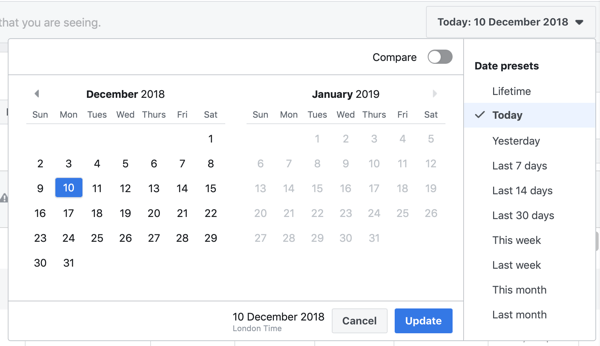
Yeni başlıyorsanız Ömür Boyu seçin. Ancak, Facebook'ta zaten ayda beş veya altı rakam harcıyorsanız, Aylık ROAS analizi yapmak için Geçen Ay'ı seçin.
Sonraki, toplamlar satırına bak ve iki ROAS rakamınızı bir araya getirin her iki veri görünümünde toplam ROAS'ınızı elde etmek için. ROAS'ınız 3,7 gibi bir ondalık sayı olarak ifade edilecektir. Bu, belirli zaman diliminizdeki tüm kampanyalarınızda reklam harcamalarınızdan 3,7 kat getiri elde ettiğiniz anlamına gelir.
Benim gibi biraz veri meraklısıysanız, elde edilen toplam geliri elde etmek için satın alma dönüşüm değerinizin toplamlarını toplayarak da bunu çözebilirsiniz. Ardından, ROAS'ınızı elde etmek için bunu reklam harcamanıza bölün.
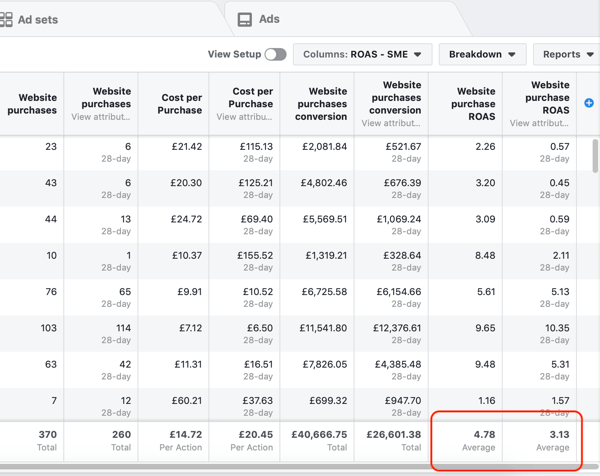
# 4: Potansiyel Müşteri Oluşturma için Facebook ROAS'ını ölçün
İşletmeniz daha önce bahsedilen ikinci gruba düşerse ve potansiyel müşteriler oluşturmak için Facebook'u kullanıyorsanız, ROAS'ınızı ölçmek o kadar kolay değildir. Yukarıdaki yöntemle aynı şekilde başlar - pikselin web sitenize yüklenmesi ve standart etkinliklerin ayarlanması gerekir.
Satın alma ve e-ticaret etkinlikleri yerine, Web sitenizdeki iletişim noktaları için olası satış dönüşüm etkinliğini ayarlayın örneğin, iletişim formu onayınız ve insanları e-posta listenize almak için kullandığınız tüm olası satış mıknatısları gibi.
Yukarıdaki 2. adımda ayrıntılı olarak açıklanan özel bir raporlama sütunu oluşturmak için aynı yöntemi kullanarak, potansiyel müşteri eylemi ile bir raporlama sütunu oluşturun ve özel dönüşümler ana dönüşüm huniniz boyunca adımlar için oluşturdunuz.
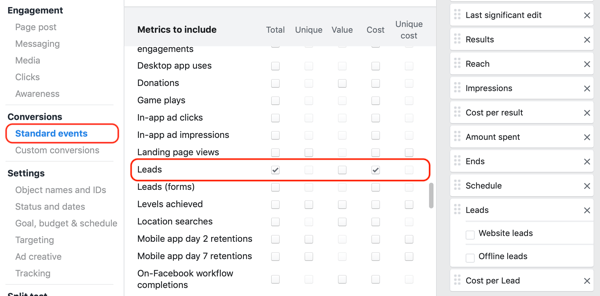
Şimdi, başarılı bir şekilde yeni bir müşteri veya müşteri haline gelen potansiyel müşterilerinizin her biri için, yeni müşterinin hangi pazarlama kanalından geldiğini ve işletmeniz için ne kadar değerli olduklarını izleyin.
Bunu yapmak için önce Listenize ne zaman eklendiklerini görmek için CRM'nize veya e-posta pazarlama yazılımınıza bakın. Sonra o zamanki Facebook reklamlarınızla çapraz referans oluşturmak için öncü özel raporlama sütununa bakın az önce yarattın.
Belirli Facebook Kampanya Performansını Analiz Edin
Facebook reklamlarınızın genel etkisini analiz ettikten sonra, ayrı ayrı kampanyalarınızın ROAS'ına bakabilirsiniz.
İlk ROAS sütununu tıklayın -e kampanyalarınızı en yüksek ROAS'a göre sıralayın. Bu, hem en etkili hem de en zayıf kampanyalarınızı vurgulamanızı kolaylaştırır.
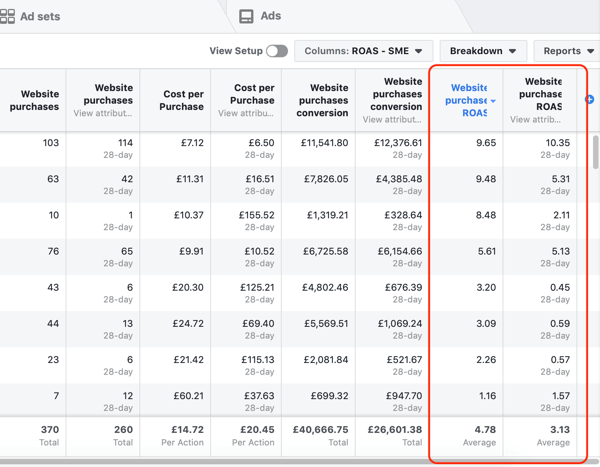
En yüksek getiriyi sağlayan ROAS kampanyalarıyla, Daha fazla satın alma oluşturmak için reklam seti bütçelerini ölçeklendirin.
Bununla birlikte, reklam harcamalarınızı ölçeklendirdiğinizde, satın alma başına maliyetinizin artacağını belirtmek gerekir. Ek olarak, hedef kitlenizde olmayan daha fazla kişiye ulaşmaya başladığınızda anlık ROAS'ınız düşecektir. hiper duyarlı veya düşük asılı meyve, Facebook'un daha düşük ile başladığınızda reklamlarınızı göstereceği bütçeler.
ROAS pozitif olmayan kampanyalar için (yani toplam ROAS'ınız 1'den azdır), şunları yapabilirsiniz: Maliyet, alaka düzeyi, sıklık ve BGBM ölçümlerini analiz ederek reklam kümelerinizi ve reklamlarınızı daha ayrıntılı inceleyin.
Bunu yaptığınızda yapabilirsiniz neden sonuç vermediklerini ve hangi değişiklikleri yapmanız gerektiğini belirleyin performanslarını tekrar düzene sokmak için kitle hedeflemenizi geliştirmek.
Sonuç
Şu anda Facebook'ta reklam harcamalarınızın getirisini nasıl ölçebileceğinizle ilgili en büyük sorun (Satın Alma ROAS'ı kullanarak) metrik), yalnızca o belirli andaki anlık satın alma değerini rapor etmesidir. veri.
Facebook reklamlarınızın (ve herhangi bir pazarlama kanalının) gerçek etkisini doğru bir şekilde ölçmenin anahtarı bu konuda), ilk satın aldıklarının çok ötesine geçen müşteri yaşam boyu değerinize bakmaktır. Ben onu çağırırım gerçek ROAS ve daha yüksek müşteri yaşam boyu değeri nedeniyle genellikle çok daha yüksek bir getiri düzeyidir.
Örneğin, ortalama satın alma değeri 60 ABD doları ve satın alma başına maliyeti 20 ABD doları olan Facebook reklamlarına ayda 10.000 ABD doları harcadığınızı varsayalım. Bu reklamlar, toplam satın alma değeri 30.000 $ olan 500 satın alma (yeni müşteri) oluşturur. Bu 3X ROAS'tır. Fena değil.
Bununla birlikte, müşterileriniz önümüzdeki 12 ay içinde ortalama 80 $ daha harcarsa, satın alma değeri 60 $ 'dan 140 $' a yükselir. Gerçek ROAS'ınızı ölçtüğünüzde, bu 500 yeni müşteri aslında işletmeniz için 70.000 $ değerindeydi çünkü her biri 140 $ harcadı. Bu nedenle, onları elde etmek için 10.000 $ harcamak gerçek ROAS 7X'inizi oluşturur.
Reklam harcaması kararları vermek ve reklam kampanyalarınızı planlamak söz konusu olduğunda, yalnızca anlık ROAS'ınıza bakmayın; bunun yerine gerçek ROAS'ınızı hesaplayın. Facebook, işletmenizde gerçekleşen dönüşümleri ve bunların bir pazarlama kanalı olarak Facebook ile nasıl ilişkilendirilebileceğini daha iyi anlamanıza yardımcı olmak için İlişkilendirme aracını tanıttı. Nasıl yapılacağıyla ilgili bu kılavuzu kontrol edin İlişkilendirme aracını kurun ve kullanın verilerinizi daha iyi anlamak için.
Facebook ROAS'ı ölçmek, göründüğü kadar kolay değildir. Ancak satın alma ROAS yöntemini veya potansiyel müşteri yöntemini kullanarak (işletmenize bağlı olarak), Facebook reklamlarınızın işletmeniz için sağladığı anında getiriyi değerlendirebilirsiniz.
İlişkilendirme aracını bu yöntemlerle birlikte kullanırsanız ve müşterinizin yaşam boyu değerini hesaba katarsanız, Facebook reklamlarınızın işletmeniz üzerindeki gerçek uzun vadeli etkisini tam olarak anlayabilirsiniz.
Ne düşünüyorsun? Kampanyalarınızın etkinliğini değerlendirmek için Facebook ROAS'ı ölçmek için bu yöntemi kullandınız mı? Lütfen düşüncelerinizi aşağıdaki yorumlarda paylaşın.
Facebook reklamları hakkında daha fazla makale:
- Hangi reklamların işe yaradığını ve hangilerini ayarlamanız gerektiğini hızla ortaya çıkaran bir Facebook Reklam Yöneticisi raporunun nasıl oluşturulacağını öğrenin.
- Facebook kampanyalarınızı ölçeklendirirken müşteri edinme maliyetlerinizi azaltmanın dört yolunu keşfedin.
- Facebook reklam kampanyalarınızın maliyetlerini daha iyi yönetmek için otomatik kuralları nasıl oluşturacağınızı öğrenin.



